Bearbeiten und Erstellen von Proxy-Richtlinien für Ihre Endpunkt-Agenten.
WichtigLaufzeit-Proxy-Einstellungen unterstützen nur den Trend Vision One Security Agent,
der von Endpoint Inventory installiert wurde.
Sensor-only-Endpunkte und Trend Vision One Endpoint Security Agents, die auf Endpunkten
eingesetzt werden, die von einem verbundenen Endpunktsicherheitsprodukt verwaltet
werden, wenden nur die Sensorrichtlinie in den Laufzeit-Proxy-Einstellungen an. Sie
können keine Zielgruppen zur Sensorrichtlinie hinzufügen oder daraus entfernen.
Sie müssen den Agenten aktualisieren, um diese Funktion zu nutzen. Laufzeit-Proxy-Einstellungen
unterstützen die folgenden Versionen:
Laufzeit-Proxy-Einstellungen gelten nicht für verbundene Endpunkt-Sicherheitsagenten.
Die Einstellungen gelten nur für den auf diesen Endpunkten bereitgestellten Trend
Vision One Endpoint Security Agent. Sie müssen die Proxy-Einstellungen für Ihre verbundenen
Agenten über die jeweiligen Produktkonsolen konfigurieren.
|
Erstellen oder bearbeiten Sie Laufzeit-Proxy-Richtlinien, um Proxy-Einstellungen Ihren
Trend Vision One Endpunkt-Sicherheitsagenten zuzuweisen. Die Agenten wenden Laufzeit-Proxy-Richtlinien
an, nachdem sie sich erfolgreich bei Trend Vision One registriert haben.
Trend Micro empfiehlt, Folgendes zu überprüfen, bevor neue Proxy-Richtlinien konfiguriert werden:
-
Endpunktgruppen, die keiner Richtlinie zugewiesen sind, verwenden standardmäßig die Basisrichtlinie. Nur-Sensor-Endpunkte und Trend Vision One Endpoint Security Agents, die auf Endpunkten eingesetzt werden, die von einem verbundenen Endpunktsicherheitsprodukt verwaltet werden, wenden nur die Sensor-Richtlinie an. Trend Micro empfiehlt, die Sensor-Richtlinie und die Basisrichtlinie zu überprüfen und zu konfigurieren, bevor neue Proxy-Richtlinien hinzugefügt werden.
-
Wenn Sie ein Service-Gateway als Proxy verwenden möchten, stellen Sie sicher, dass Sie ein Service-Gateway mit dem Forward-Proxy-Dienst aktiviert bereitstellen und konfigurieren. Weitere Informationen finden Sie unter Einen Service-Gateway bereitstellen und Firewall-Ausnahmen konfigurieren.
-
Die Basispolitik verwendet standardmäßig alle verfügbaren Service-Gateways. Wenn Sie kein Service-Gateway verwenden möchten, können Sie entweder die Basispolitik ändern oder eine neue Richtlinie erstellen, bei der keine Service-Gateways ausgewählt sind. Lesen Sie die folgenden Schritte für weitere Informationen.
-
Das Endpunktname-Kriterium verwendet eine Teilübereinstimmung, um das Kriterium auf Zielendpunkte anzuwenden. Sie können die Suchfunktion in Endpoint Inventory verwenden, um Werte zu testen und sicherzustellen, dass die Endpunkte, die Sie anvisieren möchten, enthalten sind.
Prozedur
- Gehen Sie in der Trend Vision One-Konsole zu
- Klicken Sie auf das Default and Global Settings-Symbol (
 ) und dann auf Global settings.
) und dann auf Global settings. - Navigieren Sie zur Registerkarte Runtime Proxy Settings.
- Klicken Sie auf Richtlinie hinzufügen, um eine neue Richtlinie zu erstellen, oder klicken Sie auf einen Richtliniennamen,
um ihn zu bearbeiten.Das Fenster Runtime Proxy Policy Settings wird angezeigt.
- Konfigurieren Sie die Allgemeine Einstellungen.
- Nehmen Sie unter Richtlinienname eine Eingabe vor.
- Um die Ziel-Endpunktgruppen auszuwählen, klicken Sie auf das Bearbeitungssymbol (
 ).
). - Im erscheinenden Fenster wählen Sie eine oder mehrere Endpunktgruppen aus, die Sie
anvisieren möchten.Wenn Sie eine übergeordnete Gruppe auswählen, werden automatisch alle untergeordneten Gruppen ausgewählt, einschließlich aller später hinzugefügten untergeordneten Gruppen. Sie können die Auswahl für bestimmte untergeordnete Gruppen aufheben, die Sie nicht in die Richtlinie einbeziehen möchten. Sie können eine untergeordnete Gruppe auswählen, auch wenn die übergeordnete Gruppe bereits von einer anderen Richtlinie erfasst wird.

Wichtig
Endpunktgruppen, die keiner Richtlinie zugewiesen sind, wenden die Basisrichtlinie an. - Klicken Sie auf Auswählen.
- Um eine Priorität hinzuzufügen, klicken Sie auf das Hinzufügen-Symbol (
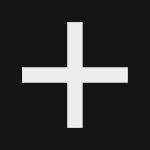 ).Das Runtime Proxy Policy Settings-Fenster zeigt jede Priorität als Registerkarte in der Reihenfolge der Priorität von links nach rechts an, wobei die Base priority-Registerkarte immer rechts ist. Neue Prioritäten werden immer als höchste Priorität hinzugefügt. Sie können Prioritäten durch Klicken und Ziehen neu anordnen. Sie können eine Priorität löschen, indem Sie auf das Entfernen-Symbol (
).Das Runtime Proxy Policy Settings-Fenster zeigt jede Priorität als Registerkarte in der Reihenfolge der Priorität von links nach rechts an, wobei die Base priority-Registerkarte immer rechts ist. Neue Prioritäten werden immer als höchste Priorität hinzugefügt. Sie können Prioritäten durch Klicken und Ziehen neu anordnen. Sie können eine Priorität löschen, indem Sie auf das Entfernen-Symbol (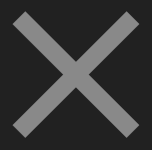 ) klicken. Sie können die Basisprioritäts-Registerkarte nicht löschen.
) klicken. Sie können die Basisprioritäts-Registerkarte nicht löschen. - Legen Sie die Prioritätskriterien fest.KriterienartBeschreibungEingabemethodeAlleDie Prioritätsregel gilt für alle Endpunkte in den ausgewählten EndpunktgruppenDie Basispriorität ist auf !!All!! festgelegt und kann nicht geändert werden.Keine Eingabemethode, die Regel gilt für alle Endpunkte.BetriebssystemDie Prioritätsregel gilt für jeden Endpunkt mit dem angegebenen BetriebssystemKlicken Sie auf das Bearbeitungssymbol (
 ), um die OS-Familie oder eine bestimmte OS-Version auszuwählen.EndpunktnameDie Prioritätsregel gilt für jeden Endpunkt, der mindestens einen angegebenen Wert im Endpunktname enthältZum Beispiel, wenn Sie Test angeben, gilt die Prioritätsregel für den Endpunkt
), um die OS-Familie oder eine bestimmte OS-Version auszuwählen.EndpunktnameDie Prioritätsregel gilt für jeden Endpunkt, der mindestens einen angegebenen Wert im Endpunktname enthältZum Beispiel, wenn Sie Test angeben, gilt die Prioritätsregel für den EndpunktTest01.Geben Sie einen Wert ein und tippen Sie entweder ein Komma (,) oder drücken Sie die EINGABETASTE, um Werte zu trennen.IP-BereichDie Prioritätsregel gilt für jeden Endpunkt mit einer IP-Adresse innerhalb eines der angegebenen BereicheGeben Sie einen IP-Bereich entweder im IPv4- oder IPv6-Format an. Klicken Sie auf das Hinzufügen-Symbol (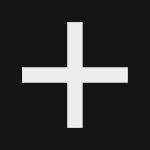 ), um bis zu 3 IP-Bereiche hinzuzufügen.
), um bis zu 3 IP-Bereiche hinzuzufügen.
Wichtig
Endpunkte müssen sich mit Trend Vision One verbinden, um die Proxy-Informationen zu erhalten. Wenn Sie sich entscheiden, die IP-Bereich-Kriterien zu verwenden und sich die IP-Adresse eines gezielten Endpunkts ändert, stellen Sie sicher, dass der Endpunkt mit der neuen IP-Adresse auf Trend Vision One zugreifen kann.Zum Beispiel, wenn Sie einen Endpunkt an einen neuen Standort verschieben, wodurch sich die IP-Adresse ändert, muss der Endpunkt eine Verbindung zu Trend Vision One herstellen, um die Proxy-Einstellungen für den neuen Standort abzurufen. - Geben Sie die Richtlinie für das Service-Gateway an.

Wichtig
Sie müssen mindestens ein Service-Gateway mit aktiviertem Forward-Proxy-Dienst haben, um sich mit dieser Methode zu verbinden.-
Klicken Sie auf Use selected Service Gateways, um anzugeben, mit welchen Service-Gateway-Geräten eine Verbindung hergestellt werden sollNachdem Sie diese Option ausgewählt haben, erscheint ein Dropdown-Menü. Wählen Sie ein oder mehrere Service-Gateway-Geräte aus. Fahren Sie mit der Maus über das Info-Symbol (
 ), um die zugehörige IPv4-Adresse und aktivierte Dienste anzuzeigen.
), um die zugehörige IPv4-Adresse und aktivierte Dienste anzuzeigen. -
Klicken Sie auf Use all available Service Gateways, um dem Endpunkt-Agenten zu erlauben, sich basierend auf der Verfügbarkeit mit einem beliebigen Service-Gateway zu verbinden
-
Wählen Sie nichts aus und lassen Sie die Einstellungen leer, wenn Sie nicht möchten, dass die gezielten Endpunkte eine Verbindung zu einem Service-Gateway-Gerät herstellen
-
- Nehmen Sie unter Primary Custom Proxy Settings eine Eingabe vor.Lassen Sie die Einstellungen leer, wenn Sie nicht möchten, dass die Zielendpunkte einen Proxy-Server verwenden, um eine Verbindung zu Trend Vision One herzustellen.
-
Proxy address: die IPv4-Adresse oder der FQDN des Proxy-Servers
-
Port: Der Verbindungsport für den Proxy-Server
-
Falls der Proxy-Server Anmeldedaten verlangt, wählen Sie Require authentication credentials und geben Sie die Konto und das Kennwort ein.
-
- Nehmen Sie unter Default System Proxy Settings eine Eingabe vor.

Wichtig
Linux-Agenten unterstützen die Verwendung des standardmäßigen System-Proxys nicht.Server- und Workload Protection-Agenten unterstützen keine Verbindung mit einem Standard-Systemproxy, der Authentifizierungsdaten erfordert.-
Wenn Ihr Endpunktsystem-Proxy Authentifizierungsdaten erfordert, wählen Sie Require authentication credentials und geben Sie Konto und Kennwort ein.
-
Andernfalls leer lassen.
-
- Nachdem Sie Ihre Prioritätseinstellungen konfiguriert haben, klicken Sie auf Speichern.Die Richtlinie erscheint in der Liste der Laufzeit-Proxy-Einstellungen. Zielendpunkte wenden die Proxy-Einstellungen das nächste Mal an, wenn sie sich mit Trend Vision One verbinden.

